هناك الكثير من الأشياء التي تعجبك في Chromeنظام التشغيل ، ولكن ربما أفضل شيء هو الطريقة التي تبدو. كل شيء أنيق ونظيف ولديه شعور جيد بالتصميم. إذا كنت تحب الطريقة التي يبدو بها نظام تشغيل Google ، ولكن لديك حجوزات تملكها كمبيوتر بالكامل مملوكة لشركة Google ، فهناك طريقة أخرى للحصول على واجهة المستخدم نفسها على نظام Linux ؛ فكر في جعل Linux يشبه Chrome OS بدلاً من ذلك!
المفسد التنبيه: قم بالتمرير لأسفل ومشاهدة الفيديو التعليمي في نهاية هذه المقالة.
هذا قد يبدو سخيفا بعض الشيء ولكن هناك الفعليةفوائد للقيام بذلك. بالنسبة للمبتدئين ، ستحصل على تصميم أنيق للمواد دون التضحية بالخصوصية وإنفاق الأموال وغيرها ، والأفضل من ذلك كله ، لأن "Chromebook" يدير نظام Linux ، ستتمكن من استخدام برامج حقيقية وليس تطبيقات Android و Chrome " تطبيقات".
اختيار بيئة سطح المكتب
نظام التشغيل Chrome هو نظام تشغيل خفيف الوزنمصمم للتشغيل على أجهزة الكمبيوتر المحمولة وأجهزة الكمبيوتر الشخصية مع ذاكرة وصول عشوائي لا تقل عن 2 جيجابايت. على الرغم من هذا ، فإن سطح المكتب نفسه حديث للغاية. هناك الكثير من التأثيرات المرئية ، الرسوم المتحركة ، والمظهر العام الحديث. ضع كل ذلك في الاعتبار عند محاولة تكرار شعور نظام التشغيل Chrome على توزيع Linux الخاص بك.
هناك العديد من بيئات سطح المكتب المختلفة لاختر من بينها لهذا الموضوع. ومع ذلك ، ينبغي على المستخدمين التفكير في استخدام بيئة سطح مكتب سينامون كنقطة انطلاق. السبب الرئيسي هو أنه يحتوي على تأثيرات رسوم متحركة مشابهة ، وتصميم عصري كلي يشبه إلى حد كبير نظام التشغيل Chrome.
ضع في اعتبارك أنه على الرغم من القرفةعلى الأرجح الخيار الأفضل ، يمكن لبيئات سطح المكتب خفيفة الوزن الأخرى العمل مع هذا المظهر أيضًا. فقط تأكد من اتباع الدليل لتمكين تكوين النوافذ عبر Compton ، لتأثيرات الحركة.
تثبيت Chrome OS GTK Theme

الخطوة الأولى في تحويل لينكس العاديةسطح المكتب إلى شيء يشبه إلى حد بعيد نظام التشغيل جوجل كروم هو تطبيق سمة سطح المكتب الشاملة. من بين جميع جوانب تخصيص بيئة سطح المكتب ، فإن موضوع GTK هو الأكثر أهمية. يتطلب الحصول على هذا المظهر أداة Git. للحصول على هذا البرنامج ، افتح جهازًا وأدخل ما يلي:
أوبونتو
sudo apt install git
ديبيان
sudo apt-get install git
قوس لينكس
sudo pacman -S git
فيدورا
sudo dnf install git
زحمة
sudo zypper install git
غيرها من لينكس
هل توزيع Linux الخاص بك غير موجود في القائمة أعلاه؟ لا تقلق! يتوفر Git على توزيع Linux إلى حد كبير. لتثبيته ، افتح مدير الحزم أو مركز البرامج ، وابحث عن "git".
مع تثبيت أداة Git ، استخدمها للحصول على أحدث إصدار من سمة Google Chrome OS GTK.
git clone https://github.com/B00merang-Project/Chrome-OS.git
عندما ينتهي الأمر من جلب جميع ملفات السمات ، ستتمكن من تثبيته على النظام. لإتاحة سمة نظام التشغيل Google Chrome لجميع مستخدمي Linux ، قم بما يلي:
sudo mv Chrome-OS /usr/share/themes/
إذا كنت ترغب فقط في جعل المظهر متاحًالمستخدم واحد ، فكر في تثبيته في دليل ~ / .themes في مجلد منزلك بدلاً من ذلك. يرجى الانتباه إلى أن اتباع هذا المسار يعني أنه سيتم تثبيت السمة في كل مرة لكل مستخدم يريد استخدامه.
mkdir ~/.themes mv Chrome-OS ~/.themes
بعد انتهاء تثبيت السمة ،الخطوة التالية هي تطبيق السمة على بيئة سطح المكتب التي تستخدمها. يتم دعم سمة B00merang Chrome OS حاليًا بواسطة بيئات سطح المكتب الحديثة على نظام Linux ، خاصةً إذا كانت تدعم GTK3. تختلف كل بيئة سطح مكتب على نظام Linux الأساسي قليلاً ، وكل خيار من الخيارات التجميلية في أماكن مختلفة ، لذلك سيكون من الممتع للغاية متابعة كيفية تطبيق السمة عدة مرات. بدلاً من ذلك ، تحقق من القائمة أدناه ، وحدد بيئة سطح المكتب التي تستخدمها.
- قرفة
- جنوم شل
- LXDE
- زميل
- الببغاء
- XFCE4
تثبيت أيقونة الموضوع
إلى جانب موضوع GTK ، فإن سمة الرمز مهمة بنفس القدر. في كثير من الأحيان ، يمكن لموضوع Linux الجيد أن يصل إلى جميع الملاحظات الصحيحة ، ولكن لا يزال ينظر إذا لم يكن هناك سمة رمز جيدة لتكمله.
هناك العديد من جوجل مستوحاة مختلفة ،مجموعات رمز المواد لنظام التشغيل Linux. أفضل موضوع ، إلى حد بعيد ، هو موضوع أيقونة Papirus. سبب الاستمرار في هذا الموضوع بسيط: إنه أكثر رموز الأيقونات اكتمالًا. وهو يغطي العديد من البرامج المختلفة التي يوفرها نظام Linux ، ويسمح للمستخدمين أيضًا بالاختيار بين إصدارات منفصلة من السمة (Papirus Adapta و ePapirus و Papirus وغيرها) أثناء التنقل.
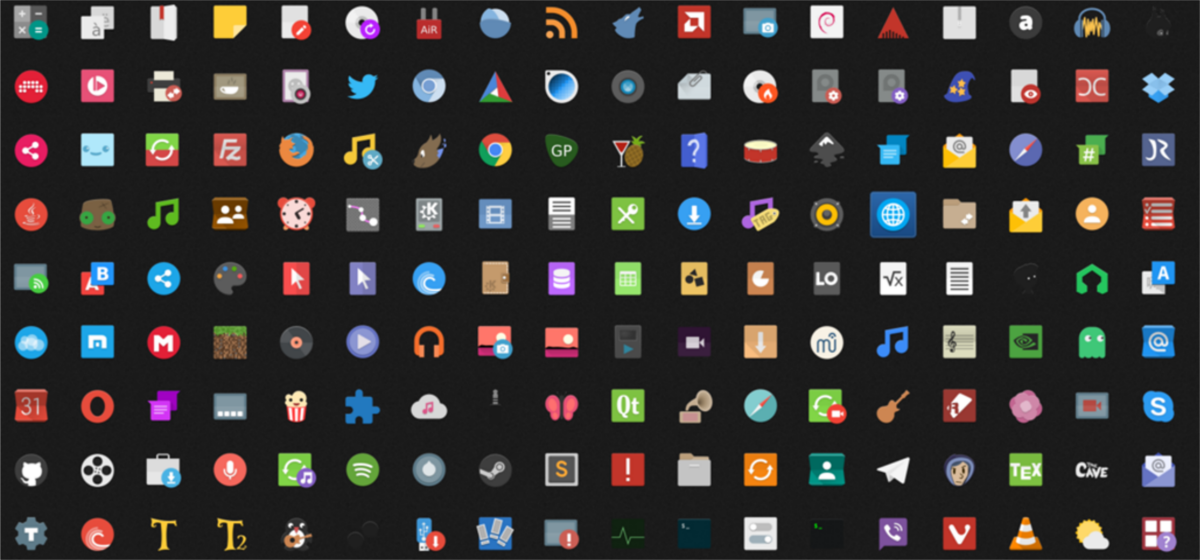
تثبيت هذا الرمز يمكن القيام به في عدةطرق ، كما اعتنق الكثير من توزيعات لينكس. هناك PPAs لـ Ubuntu و RPMs لـ SUSE / Fedora ، بل إنها موجودة في مستودع مجتمع Arch Linux. ومع ذلك ، فإن الطريقة الأكثر عالمية لتثبيته دون ترك أي توزيعات هو تشغيل هذا الأمر ببساطة في المحطة الطرفية:
sudo wget -qO- https://raw.githubusercontent.com/PapirusDevelopmentTeam/papirus-icon-theme/master/install-papirus-root.sh | sh
تشغيل الأمر أعلاه لا ينزلموضوع مباشرة. بدلاً من ذلك ، يتم تشغيل أداة تثبيت سمة رمز فيروس Papirus الرسمية. سيتم تلقائيًا تنزيل أحدث إصدار من الرموز وحذف الإصدار القديم (إذا كان هناك أي شيء على نظامك) ووضع كل شيء بدقة في الدليل / usr / share / icons /.
بعد اكتمال البرنامج النصي ، ما عليك سوى الانتقال إلى إعدادات المظهر في سطح مكتب Linux لتطبيق الرموز.













تعليقات